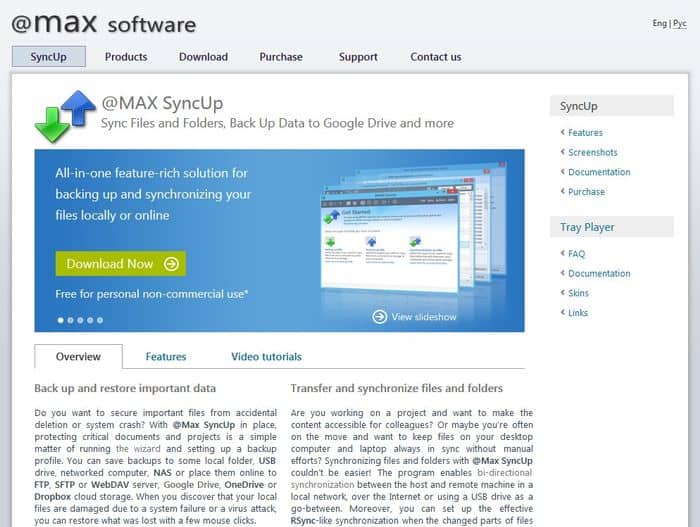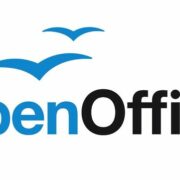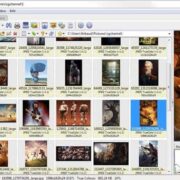Τι είναι και πώς γίνεται το backup ασφαλείας;
Επ’ ευκαιρίας μερικών πρόσφατων κρουσμάτων απώλειας αρχείων, γράφω ένα ακόμη άρθρο για τα αντίγραφα (backup) ασφαλείας.
Ας μου επιτραπεί, να παραφράσω ένα ρητό και να το πω με έναν δικό μου τρόπο.
Τα αρχεία δεν είναι ποτέ δικά σου αν δεν έχεις πάρει αντίγραφο!
Και πραγματικά, η απώλεια αρχείων συμβαίνει κάθε μέρα.
Έχω τονίσει σε παλαιότερο άρθρο μου, https://actioncomputers.gr/antigrafa-asfaleias-mia-kali-synitheia/, την ανάγκη αντιγράφων ασφαλείας.
Ακόμη και εταιρείες, που δεν τα θεωρούν απαραίτητα, μια μέρα καταλαβαίνουν το τραγικό τους λάθος.
Όταν όμως ο δίσκος “κρασάρει”, είτε από αστοχία υλικού, είτε από το ρεύμα που απότομα έκλεισε, το αποτέλεσμα είναι το ίδιο. Η απώλεια αρχείων είναι σχεδόν σίγουρη.
Δυστυχώς, τα αρχεία που γράφετε σε έναν δίσκο, είτε αυτά είναι τραγούδια, είτε ταινίες, είτε τα λογιστικά της επιχείρησής σας, εάν δεν τα διασφαλίζετε με ένα αντίγραφο ασφαλείας, τότε αυτά κινδυνεύουν απρόβλεπτα να χαθούν.
- Μην εμπιστεύεστε ότι ο υπολογιστή σας αυτή τη στιγμή, δουλεύει μια χαρά.
- Δεν είναι δεδομένο ότι επειδή έχετε UPS στον υπολογιστή σας θα σωθεί ο δίσκος σε διακοπή ρεύματος.
- Αν ο υπολογιστής σας θεωρείτε ότι είναι το καλύτερο μοντέλο που κυκλοφορεί, αυτό δεν σημαίνει ότι δεν θα πάθει τίποτα.
- Μην εμπιστεύεστε ακόμα και το σύστημα συναγερμού που θα προστατέψει τον υπολογιστή σας από μια κλοπή.
- Εάν ο υπολογιστής σας είναι laptop, δεν σημαίνει ότι είναι περισσότερο ασφαλής. Σε αυτήν την περίπτωση μάλιστα, κινδυνεύει ακόμα περισσότερο από απώλεια δεδομένων.
- Δεν είναι ασφαλής ο υπολογιστής σας επειδή φοράει SSD δίσκο. Από τον SSD είναι πιο δύσκολο να επαναφέρουμε τα αρχεία.
Τίποτα δεν διασφαλίζει την απώλεια αρχείων, εκτός απο τα αντίγραφα ασφαλείας!
Στα 35 χρόνια της εμπειρίας μου, είδα πολλές φορές να χάνονται πολύτιμα αρχεία από λάθος εκτίμηση που έκανε ο χρήστης του υπολογιστή.
Η απώλεια αρχείων του χρήστη είναι μεγάλη καταστροφή. Αν χαθούν αρχεία, πιθανόν να μην μπορείτε να τα ανακτήσετε ξανά. Το κόστος πολλές φορές είναι ανυπολόγιστο, αν πρόκειται για αρχεία από λογιστήριο εταιρείας ή από αρχεία πχ. φωτογραφίες με συναισθηματική αξία.
Υπάρχουν βέβαια εταιρείες επαναφοράς αρχείων, που πολλές φορές έχουν επιτυχία στην επαναφορά των χαμένων αρχείων, αλλά το κόστος είναι πολύ υψηλό που μπορεί να κυμαίνεται από 400~2000 ευρώ.
Σήμερα θα σας παρουσιάσω ένα πρόγραμμα που μπορεί να προφυλάξει τα πολύτιμα δεδομένα που αποθηκεύετε στον υπολογιστή σας. Έτσι, η απώλεια αρχείων δεν θα σας τρομάζει πλέον.
Το πρόγραμμα αυτό μπορεί να αποθηκεύσει τα δεδομένα αυτόματα σε έναν άλλο δίσκο σύμφωνα με ένα χρονοδιάγραμμα.
Δυστυχώς, η δωρεάν έκδοση δεν σας επιτρέπει να βάλετε πολλαπλά σενάρια. Βέβαια, μπορείτε κάλλιστα να κάνετε ένα μεγάλο σενάριο και να αποθηκεύετε πολλά αρχεία σας.
Εάν έχετε μεγαλύτερες απαιτήσεις, μπορείτε να πάρετε την pro έκδοση με ελάχιστα χρήματα.
Ακολουθήστε τις οδηγίες και σώστε τα αρχεία σας από καταστροφή και κερδίστε την ηρεμία σας.
Οδηγίες δημιουργίας backup ασφαλείας:
Πρώτα, πηγαίνετε στο site και κατεβάστε το πρόγραμμα στον υπολογιστή σας.
http://www.maxsyncup.com/main.html
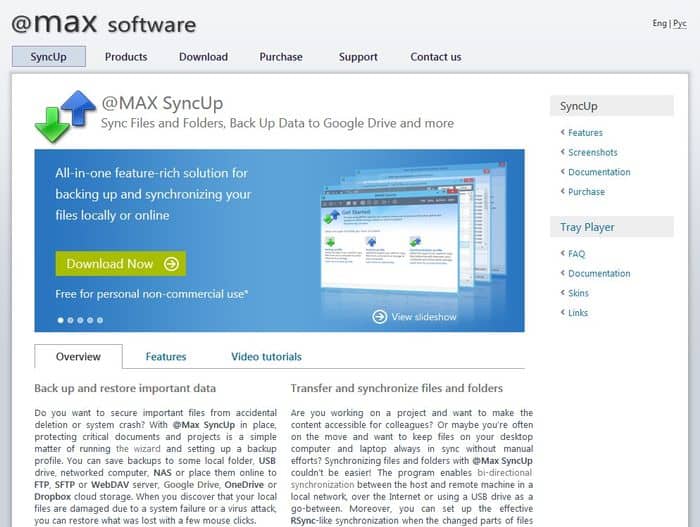
Ακολουθήστε τις φωτο-οδηγίες για την εγκατάσταση.






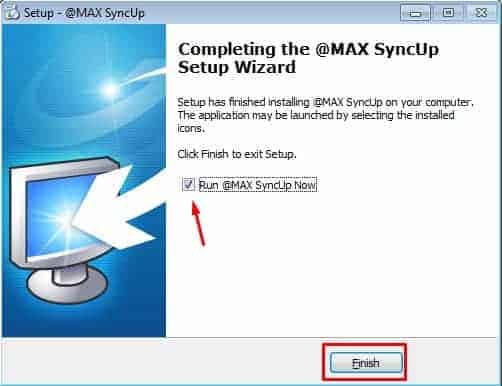
Το πρόγραμμα εγκαταστάθηκε και είστε ετοιμοι να φτιάξετε ένα backup ασφαλείας.
Μπορείτε να κάνετε ένα backup των αρχείων σας ή να συγχρονίσετε 2 φακέλους, ώστε να έχουν τα ίδια αρχεία.
Εδώ θα σας δείξω πως να πάρετε backup των αρχείων σας.

Κάνετε κλίκ στο σχήμα του + που δείχνει το βέλος.

Τσεκάρετε το Backup Profile.

Έπειτα, από τα αριστερά, επιλέγετε έναν φάκελλο και από τα δεξιά, τα αρχεία που θέλετε από τον φάκελλο.

1) Τσεκάρετε το Local or Lan.
2) Τσεκάρετε το uncompressed files. Αυτό το κάνετε για να μην συμπιέσει όλα τα αρχεία σε ένα zip αρχείο. Αν χτυπήσει το συμπιεσμένο αρχείο, θα χάσετε πιθανόν όλα τα αρχεία που ήταν μέσα στο συμπιεσμένο αρχείο.
Επίσης, μπορεί να χρειαστεί να επαναφέρετε ένα μόνο αρχείο κάποια στιγμή. Είναι ευκολότερο, λοιοπόν, να είναι όλα τα αρχεία ξεχωριστά.
3) Τσεκάρετε το Do not keep file versions. Με αυτήν την επιλογή το πρόγραμμα δεν θα κρατάει από το ίδιο αρχείο πολλές εκδόσεις. Αυτός ο τρόπος είναι σπάνιος και χρειάζεται μόνο όταν ο χρήστης πρέπει να κρατάει πολλαπλά αντίγραφα του ίδιου αρχείου. Αυτό όμως έχει σαν συνέπεια να καταναλώνει μεγαλύτερο χώρο στα αντίγραφα ασφαλείας.
Η τελική επιλογή είναι δική σας.

Πατήστε το κουμπί Browse (μπλέ χρώμα) και επιλέξτε τον δίσκο που το πρόγραμμα θα στείλει τα αντίγραφα.
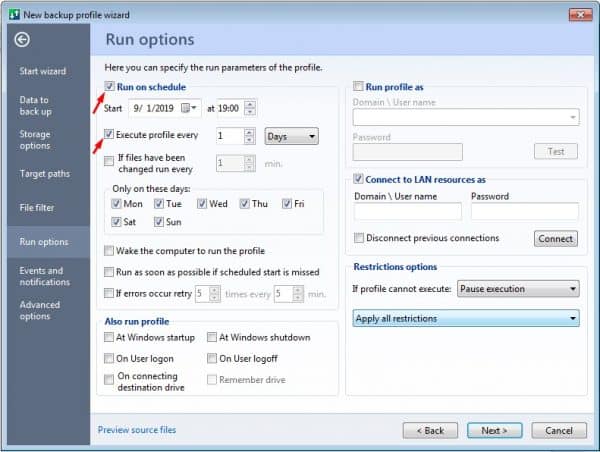
Εδώ ρυθμίζετε την αυτόματη επανάληψη των backup ασφαλείας.
Βάζετε την ημέρα και την ώρα που θα ξεκινήσει για πρώτη φορά και επίσης κάθε πότε θα κάνει αυτό το backup.
Φροντίστε πάντα να είναι συνδεδεμένος ο δίσκος στον οποίον κρατάτε τα αντίγραφα.
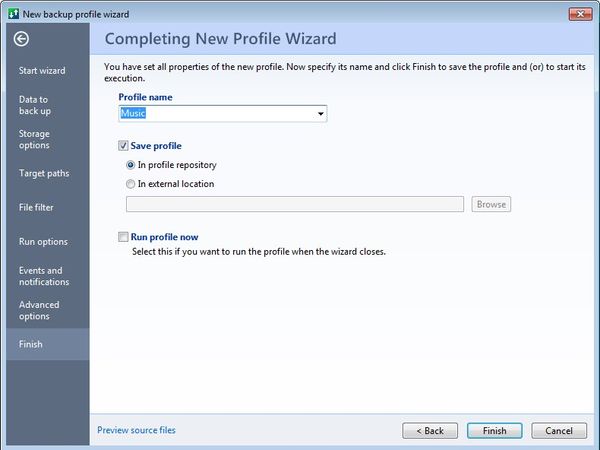
Τέλος, δίνετε ένα όνομα σε όλο αυτό το σενάριο αντιγράφων ασφαλείας
και σας δείχνει συνοπτικά για επιβεβαίωση όλο το σενάριο αντιγράφων ασφαλείας.
Μπορείτε να κάνετε το πρώτο αντίγραφό σας πατώντας το “Run now” που βρίσκεται στο επάνω δεξιά μέρος του παράθυρου.
Το πρόγραμμα από εδώ και πέρα θα κάνει αυτόματα αντίγραφα ασφαλείας κάθε μέρα την ώρα που ορίσατε.
Χρησιμοποιείστε αυτό το πρόγραμμα ή εναλλακτικά ένα άλλο που σας σύστησα παλιότερα.
Μην το αμελήσετε όμως!
Είναι πολύ σημαντικό να κρατάτε αντίγραφα ασφαλείας, ούτως ώστε η απώλεια αρχείων να μην σας προβληματίζει ή ακόμα χειρότερα, να τη βιώσετε.
Εσείς ποιο πρόγραμμα χρησιμοποιείτε για αντίγραφα ασφαλείας;
Γράψτε στα σχόλια όποια απορία έχετε για να σας βοηθήσω.
Επισκεφτείτε την ιστοσελίδα μας, Action computers, για επιπλέον καθοδήγηση και τεχνική υποστήριξη.
Δείτε κι αυτό το άρθρο για παρόμοιο λογισμικό antivirus: Προστασία δεδομένων του υπολογιστή μας